Android를 사용하든 iPhone을 사용하든 상관없습니다. 모든 충전식 배터리와 마찬가지로 휴대폰 배터리도 소모성 부품이므로 시간이 지날수록 효율성이 떨어집니다.
효율성이 떨어지면 배터리와 관련된 문제가 발생하기 시작합니다. iPhone의 배터리 성능이 저하되면 가끔 종료되거나, 충전 속도가 느려지거나, 배터리가 빨리 소모되는 문제가 발생할 수 있습니다.
iPhone은 여전히 고급 제품 카테고리에 속하므로 배터리 상태를 아는 것이 매우 중요합니다. iPhone 배터리 상태, 충전 주기 및 교체 시기를 확인하는 방법을 알아야 합니다.
iPhone 배터리 상태를 확인하는 방법
이 기사에서는 간단한 단계로 iPhone의 배터리 상태를 확인하는 방법에 대해 설명합니다. 또한 충전 주기와 iPhone에서 이를 확인하는 방법에 대해서도 알아봅니다. 시작하자.
1. iPhone 배터리 상태를 확인하는 방법
iPhone 배터리 상태를 확인하는 것은 매우 쉽습니다. 아래에 언급된 몇 가지 간단한 단계를 따라야 합니다. iPhone 배터리 상태를 확인하는 방법은 다음과 같습니다.
1. 시작하려면 iPhone에서 설정 앱을 엽니다.
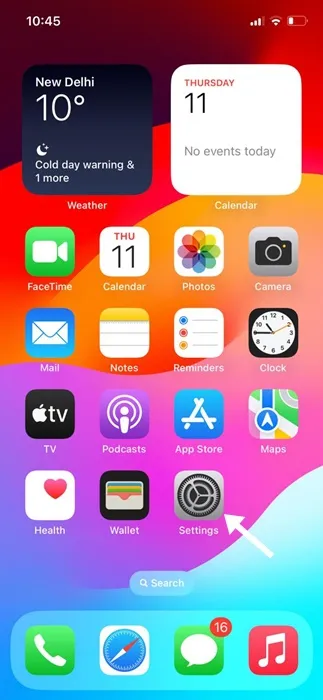
2. 설정 앱이 열리면 아래로 스크롤하여 배터리 를 탭합니다 .
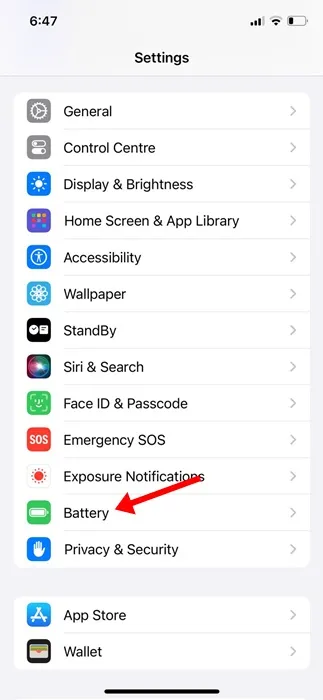
3. 배터리 화면에서 배터리 상태 및 충전을 탭합니다.
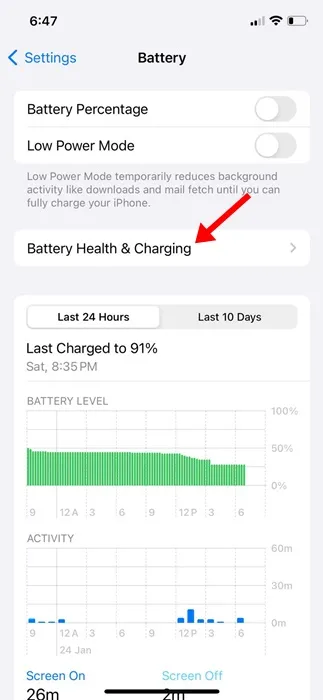
4. 화면 상단에 최대 용량 상태가 표시됩니다 . 이는 새 제품과 비교하여 배터리 용량을 측정한 것입니다. 용량이 적다는 것은 충전 간 사용 시간이 더 적다는 것을 의미합니다.
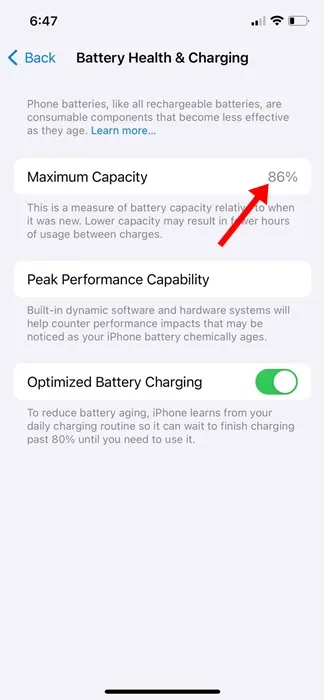
배터리 용량이 원래 용량의 80% 이하로 떨어지면 교체를 고려해 볼 수 있습니다. 또한 배터리 성능 저하에 대한 경고도 표시됩니다.
배터리 상태가 75% 이하로 떨어지면 작동이 멈추는 것이 아닙니다. 여전히 성능은 좋지만 적절한 백업을 받을 수는 없습니다. 예를 들어, 100% 용량의 새 배터리가 10시간 동안 지속된다면 75% 용량의 배터리는 약 7.5시간 동안 지속됩니다.
그게 다야! 이것은 쉬운 단계로 iPhone의 배터리 상태를 확인하는 방법입니다.
iPhone 배터리의 충전 주기 수를 확인하는 방법
iPhone의 최대 배터리 용량을 확인한 후에는 충전 주기 횟수를 확인해야 합니다. 배터리 용량이 소진될 때마다 충전 주기가 등록됩니다.
Apple이 충전 주기를 결정하는 방법을 설명합니다.
배터리 용량의 100%에 해당하는 양을 사용(방전)하면 한 번의 충전 주기가 완료되지만 반드시 한 번의 충전으로 모든 것을 사용할 수는 없습니다. 예를 들어 하루에 배터리 용량의 75%를 사용한 다음 밤새 완전히 재충전할 수 있습니다. 다음 날 25%를 사용하면 총 100% 방전이 되며, 이틀을 합산하면 1회 충전 주기가 됩니다. 한 주기를 완료하는 데 며칠이 걸릴 수 있습니다.
1. 시작하려면 iPhone의 설정 앱을 엽니다.
2. 설정 앱이 열리면 일반을 탭하세요 .
3. 일반에서 정보를 탭합니다 .
4. 이제 배터리 섹션까지 아래로 스크롤하여 사이클 카운트를 확인합니다 .
그게 다야! iPhone에서 배터리 사이클 수를 확인하는 방법입니다.
따라서 이 가이드는 iPhone의 배터리 상태를 확인하는 방법에 관한 것입니다. iPhone의 배터리 상태나 충전 주기를 확인하는 데 도움이 더 필요한 경우 알려주시기 바랍니다. 또한, 이 기사가 도움이 되었다면 친구들과 공유해 보세요.
답글 남기기